¶ Работа с интерфейсом раздела "Настройки"
при помощи Yandex SpeechKit
¶ Как попасть в раздел Настройки
В левом нижнем углу рабочего пространства нажмите на иконку аватара.
В раскрывшемся меню выберите раздел "Настройки".
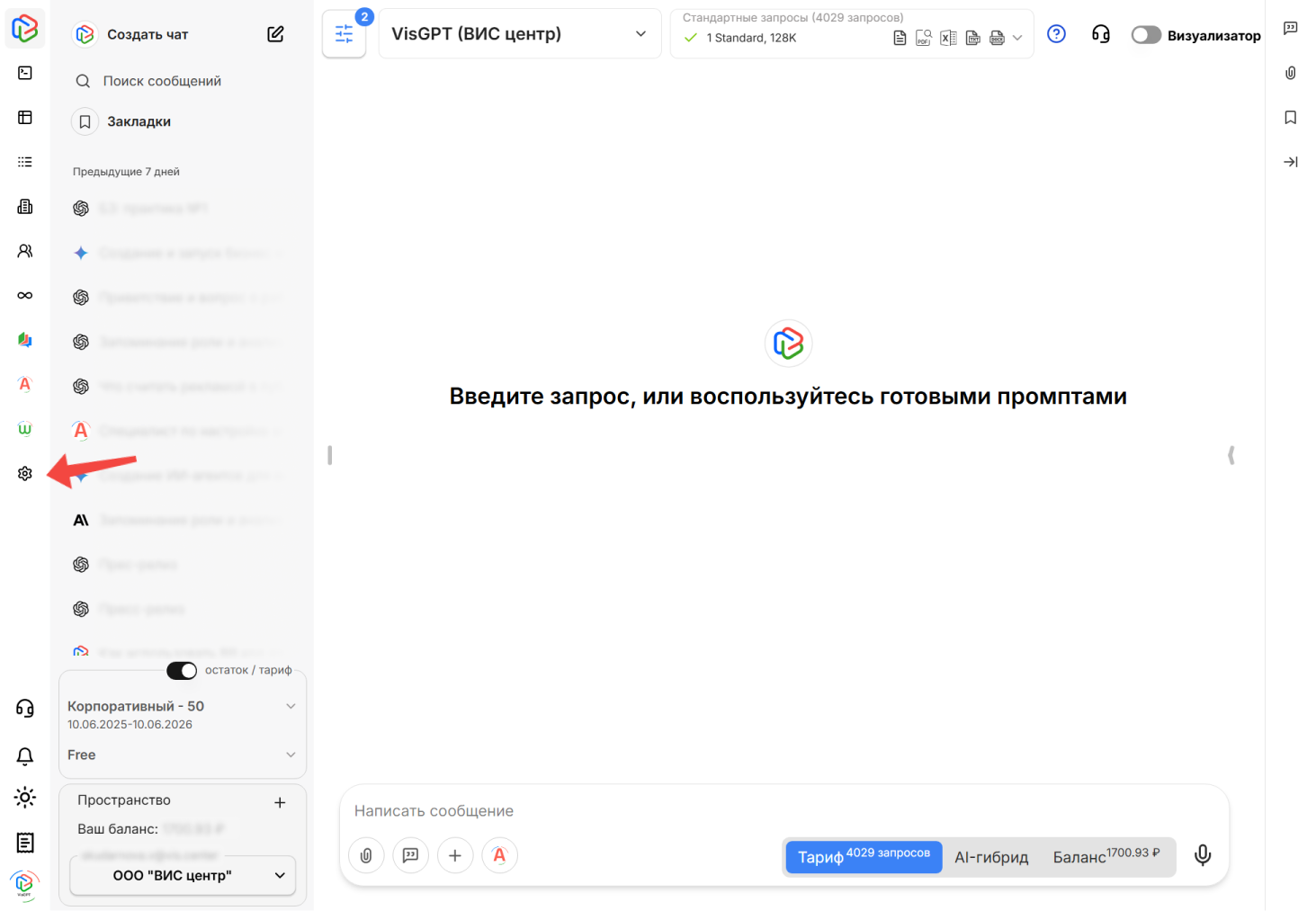
В левой части экрана находится навигационное меню, которое позволяет переключаться между разделами настроек:
- Интеграции
- Общие
- Чат
- Команды
- Голос
- Управление данными
- Аккаунт
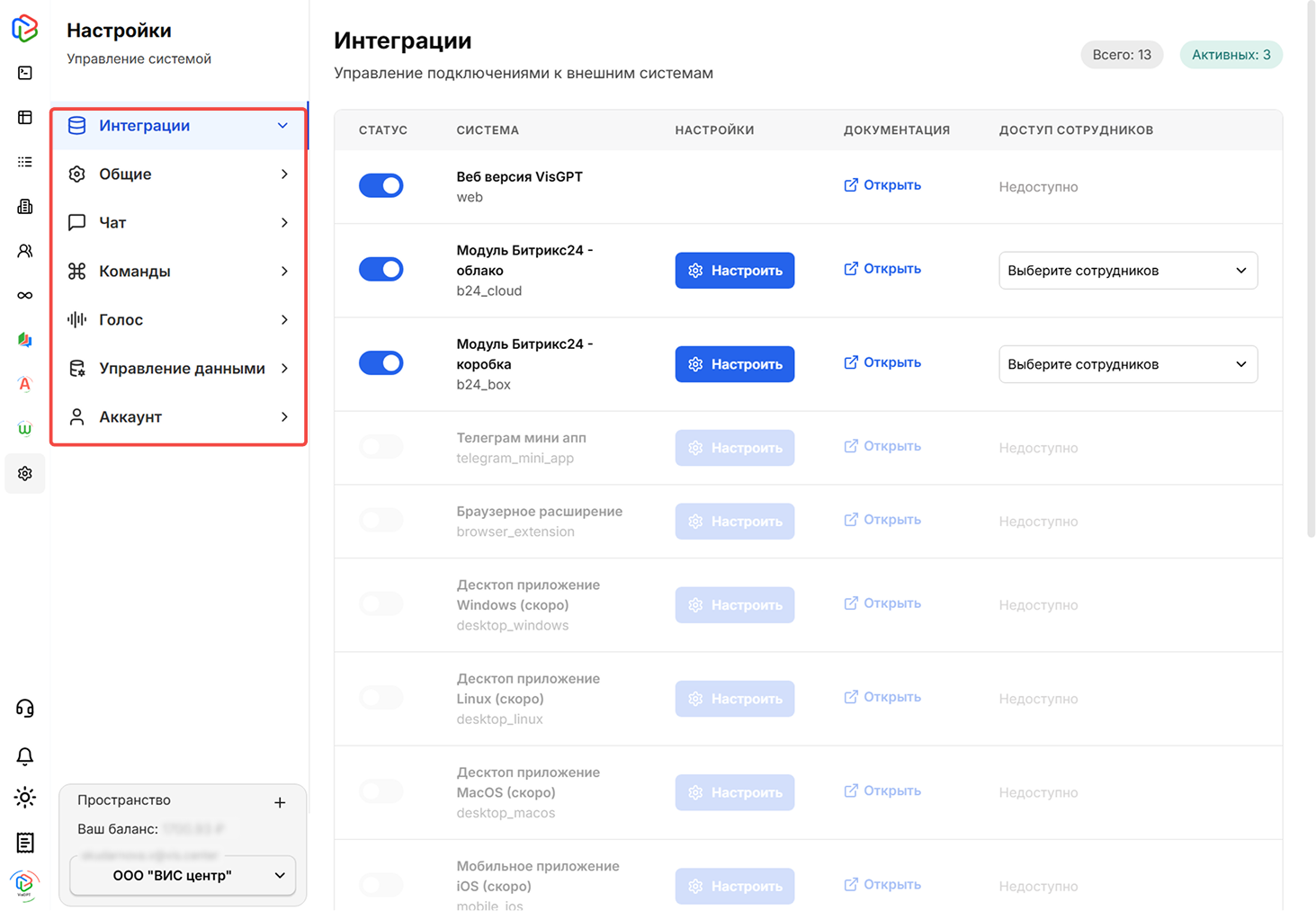
Каждый раздел содержит специфические настройки, связанные с соответствующей функциональной областью агрегатора нейросейтей.
¶ Интеграции VisGPT
В этом разделе можно включать или отключать доступные интеграции инструментов VisGPT и открывать доступ определенным сотрудникам:
- Веб-версия VisGPT
- Модуль нейросетей для Битрикс24
- Mini-app приложение Telegram
- Браузерное расширение
- Мобильное приложение VisGPT (скоро)
- Десктоп приложение (скоро)
- Расширение для 1С (скоро)
- Веб-серверное расширение (скоро)
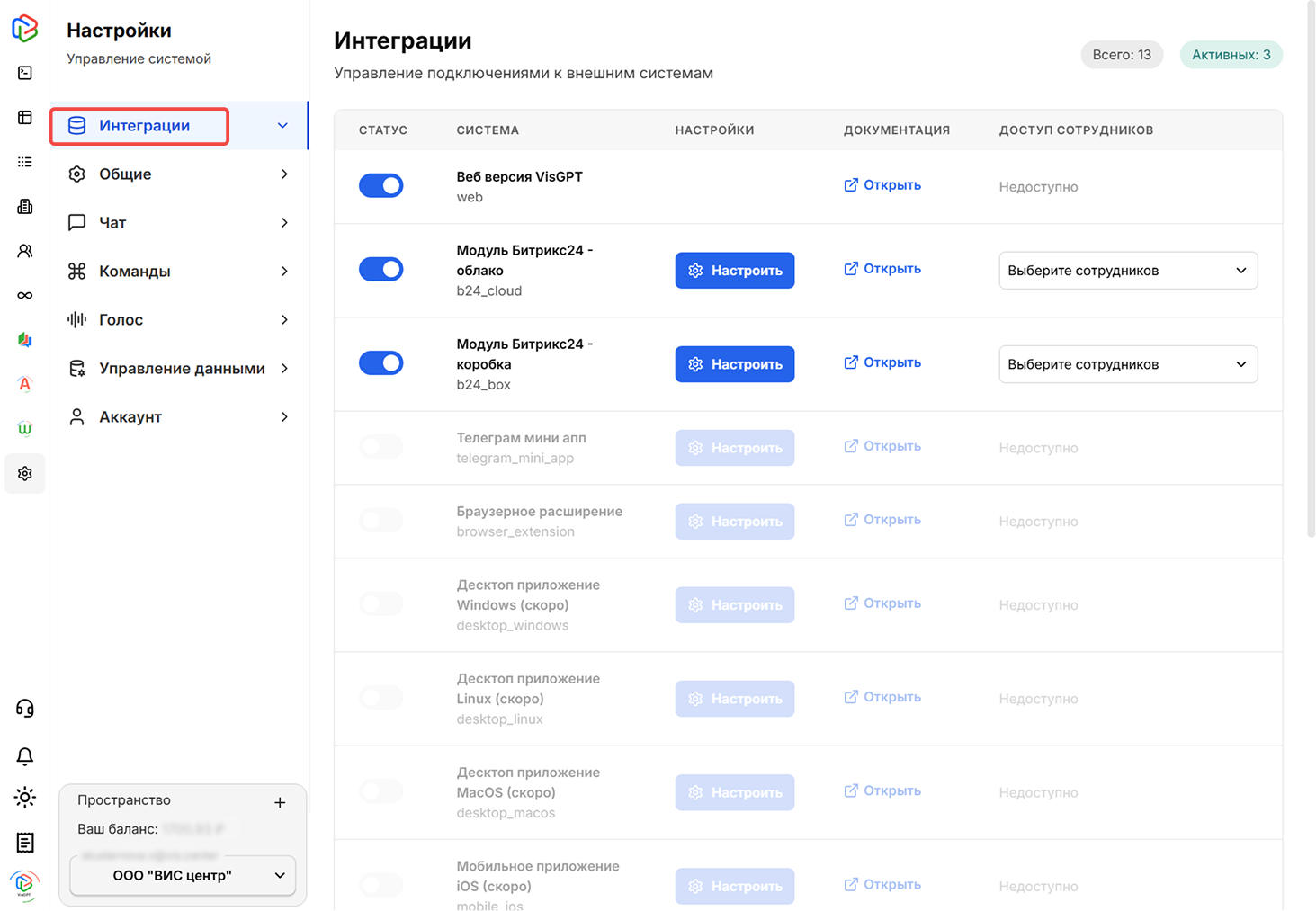
Подробнее об интеграциях можно узнать в разделе Базы знаний Интеграция с системами
¶ Общие настройки VisGPT
¶ Тема
Выбор между светлой и темной темой оформления интерфейса платформы. Пользователь может изменить тему оформления, нажав на выпадающий список.
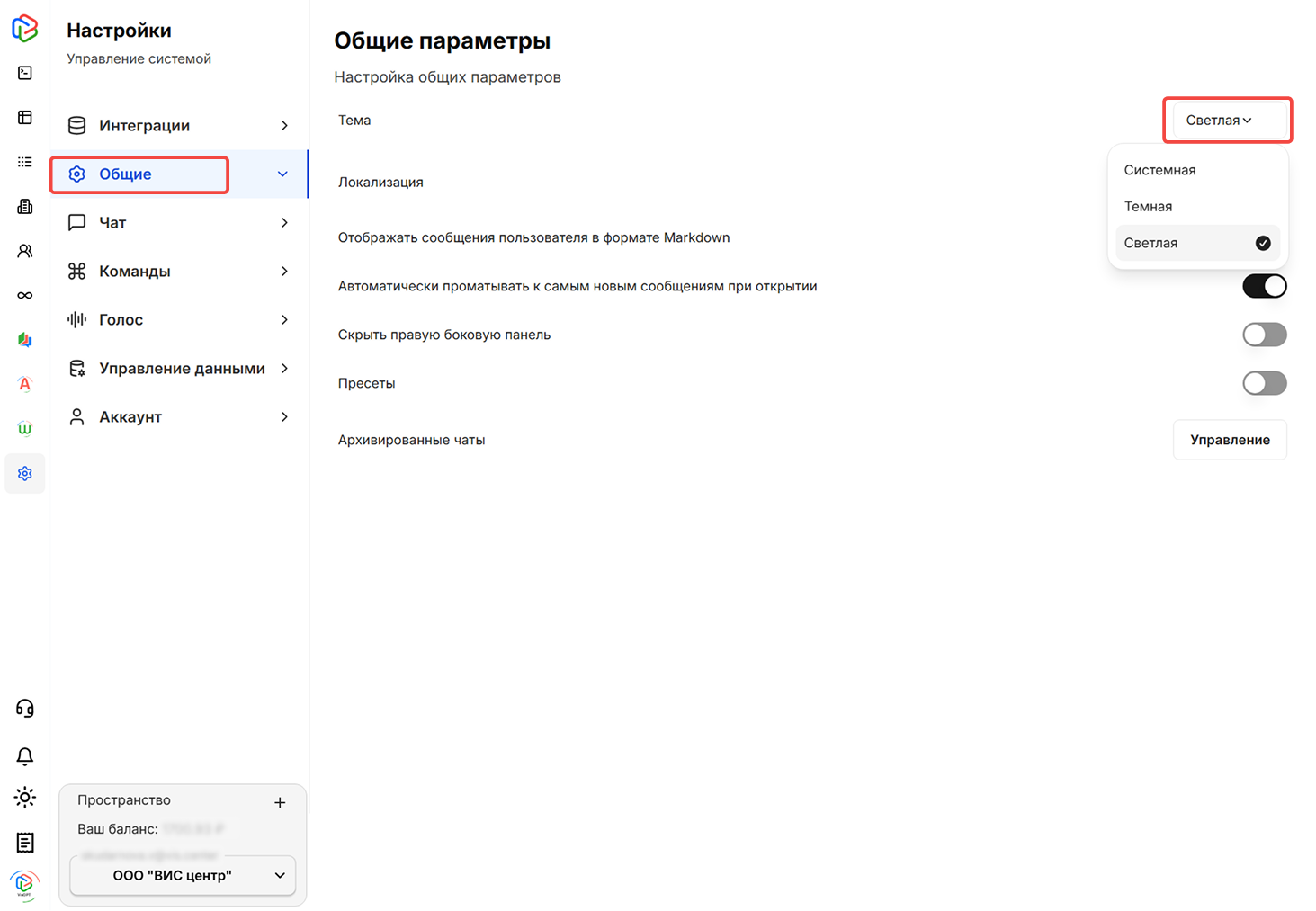
¶ Локализация
Выбор языка интерфейса. Сервис поддерживает 20 языков с функцией автоопределения языка системы пользователя. Для изменения языка нужно нажать на выпадающий список и выбрать нужный вариант.
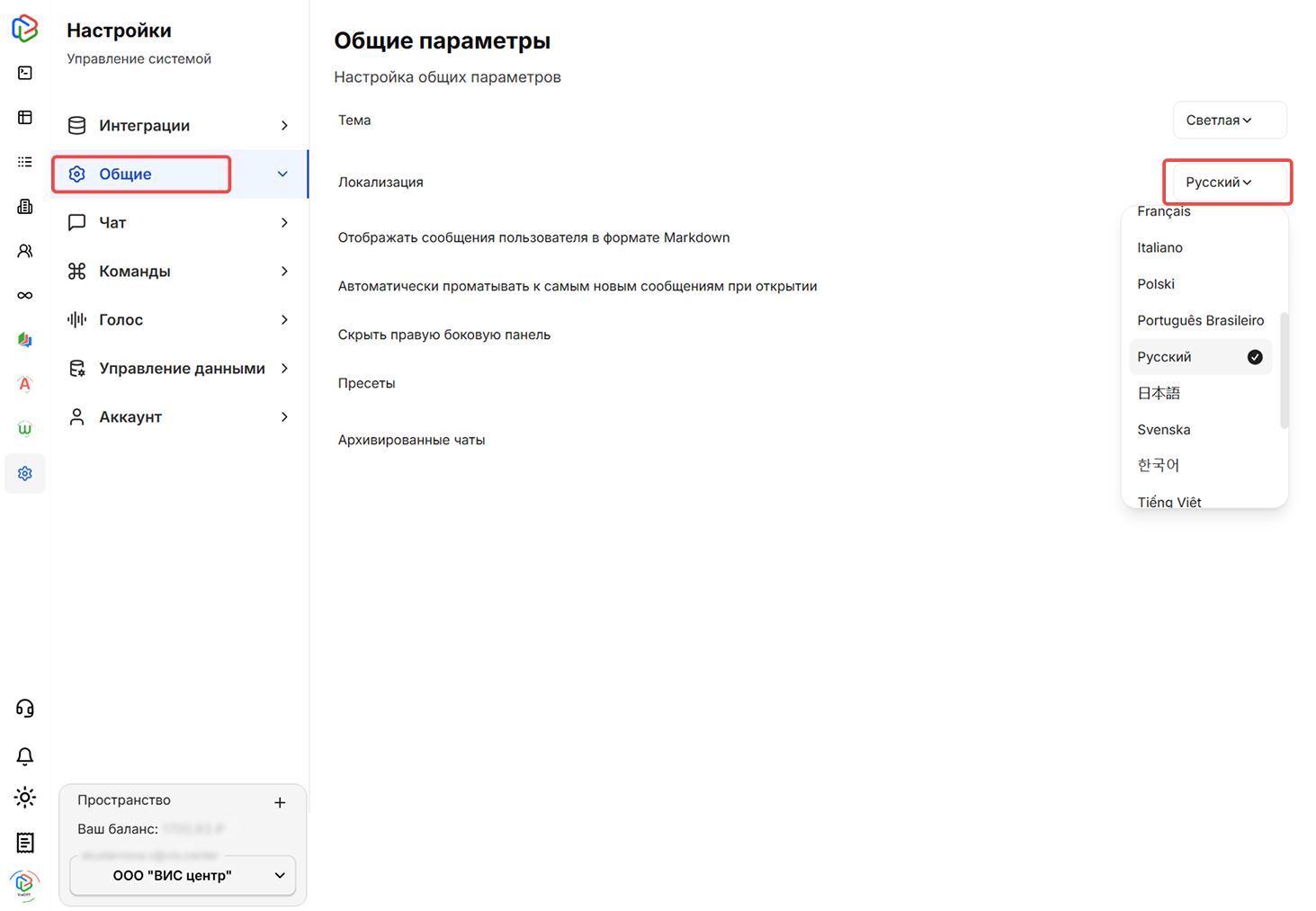
Встроенная система автоопределения языка устанавливает интерфейс на языке операционной системы пользователя при первом запуске, что повышает удобство использования для новых пользователей.
¶ Отображать сообщения пользователя в формате Markdown
Опция позволяет включить или отключить обработку Markdown-разметки в сообщениях пользователя. Когда опция включена, это позволяет использовать форматирование текста (жирный шрифт, курсив, списки, заголовки и т.д.).
¶ Автоматически прокручивать к самым новым сообщениям при открытии
При активации этой функции чат будет автоматически прокручиваться к последнему сообщению при открытии диалога.
¶ Скрыть правую боковую панель
Опция для скрытия правой боковой панели интерфейса, что увеличивает рабочую область чата.
¶ Пресеты
Включение/отключение отображения панели с предустановленными промптами.
¶ Архивированные чаты
Доступ к архиву сохраненных чатов. Справа расположена кнопка Управление, которая открывает отдельное окно со списком архивированных диалогов и возможностью поиска по ним.
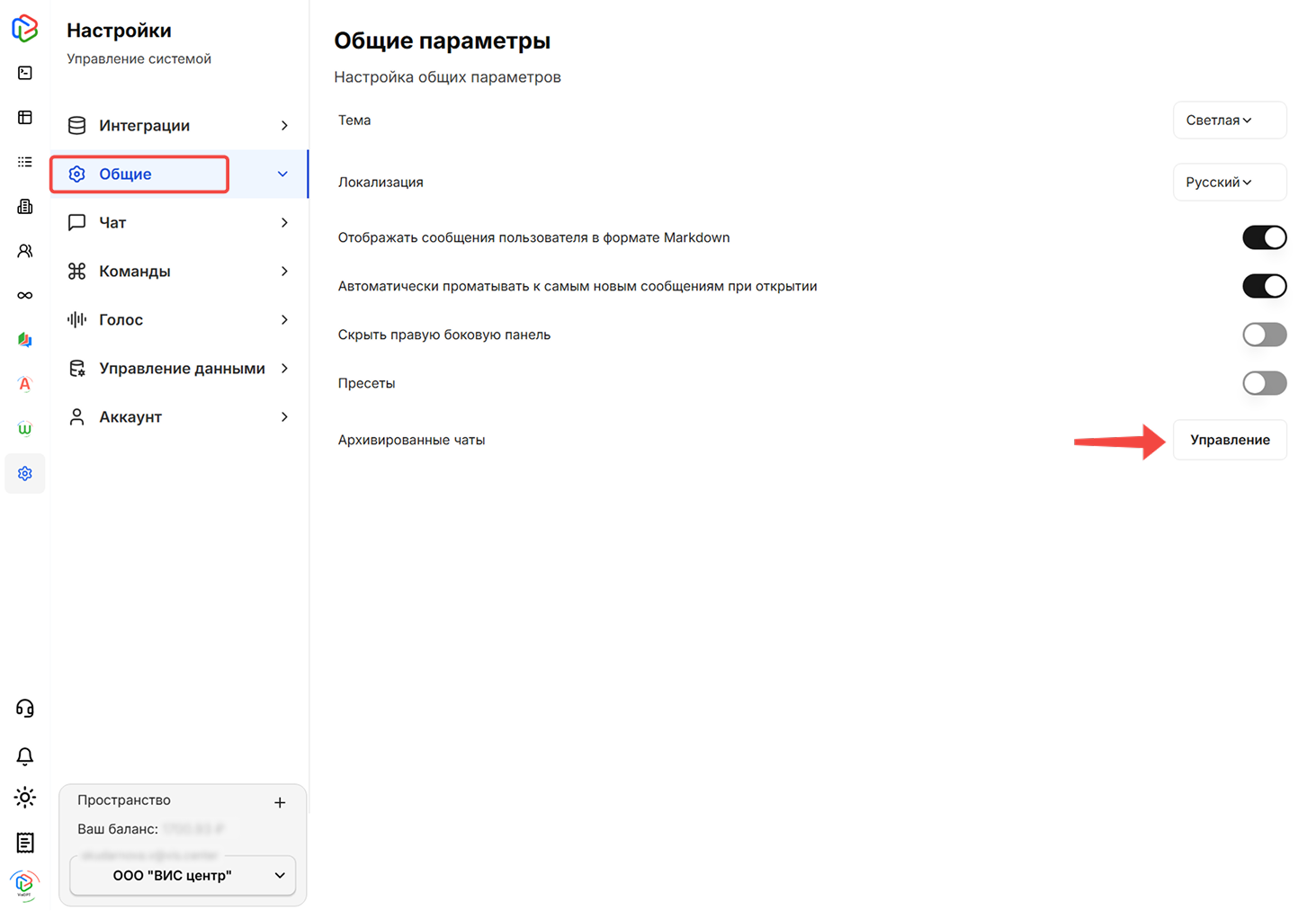
При нажатии на кнопку Управление открывается отдельное окно, где хранятся все архивированные диалоги. Это позволяет освободить основной список чатов, сохранив при этом важную информацию для последующего доступа.

Интерфейс архивированных чатов включает:
- Поисковую строку: позволяет быстро найти нужный чат по ключевым словам
- Таблицу с тремя колонками: "Имя", "Дата создания" и "Действия"
- Список архивированных чатов: каждый чат содержит название, дату создания и кнопки действий (восстановить и удалить)
¶ Настройки оформления и взаимодействия
¶ Размер шрифта
Интерфейс предлагает пять вариантов размера шрифта для комфортного чтения:
- Очень мелкий
- Мелкий
- Средний
- Крупный
- Очень большой
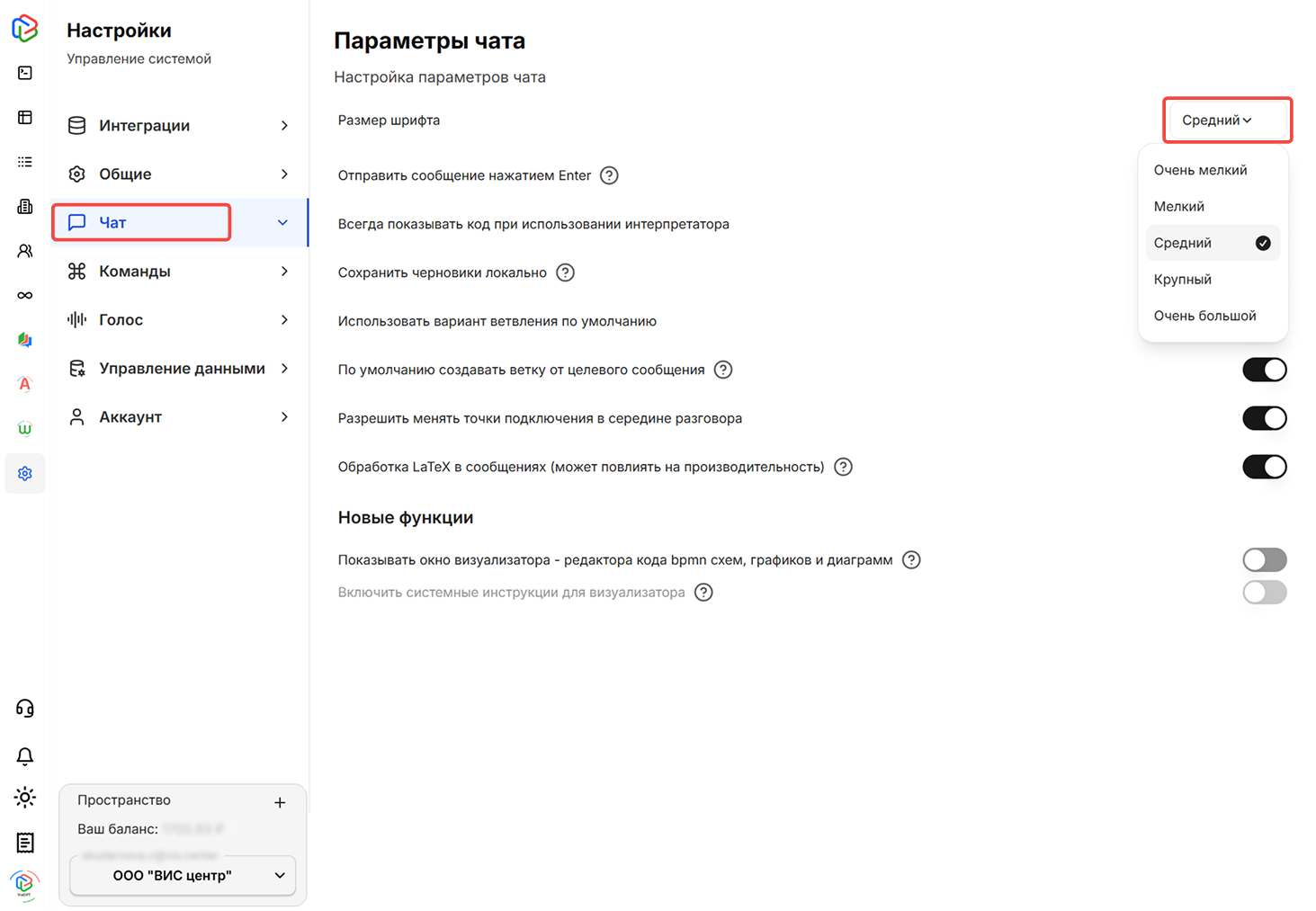
Эта настройка позволяет адаптировать интерфейс под индивидуальные предпочтения и особенности устройств, от смартфонов до больших мониторов.
¶ Отправка сообщения нажатием Enter
При активации этой опции нажатие клавиши Enter будет отправлять сообщение. Если функция отключена, Enter будет добавлять новую строку в сообщение, а для отправки потребуется нажать CTRL + Enter или ⌘ + Enter (на Mac). Всплывающая подсказка детально объясняет принцип работы этой функции, помогая новым пользователям быстрее освоиться с интерфейсом.
¶ Настройка "Всегда показывать код при использовании интерпретатора"
Опция определяет, будет ли отображаться исходный код при работе с интерпретатором программного кода в чате. Когда эта функция включена, платформа показывает не только результаты выполнения кода, но и сам исходный код, который был обработан интерпретатором.
¶ Для чего используется
Эта настройка особенно полезна в следующих случаях:
-
Обучение программированию — пользователи могут видеть, какой именно код был выполнен, что помогает понимать связь между кодом и результатом его выполнения.
-
Отладка программ — отображение исходного кода позволяет быстро выявлять ошибки и несоответствия между ожидаемым и фактическим результатом.
-
Документирование решений — при сохранении чата или его экспорте, сохраняется не только результат, но и исходный код, что делает решение более понятным и воспроизводимым.
-
Работа с автоматически генерируемым кодом — когда нейросеть генерирует код, важно видеть, что именно она создала и что именно было выполнено интерпретатором.
-
Создание обучающих материалов — позволяет легко создавать туториалы, где показан и код, и результат его выполнения.
¶ Практические примеры использования
- При работе с языками программирования (Python, JavaScript, R и др.)
- При создании и отладке SQL-запросов
- При разработке и тестировании алгоритмов
- При генерации и модификации данных через скрипты
- При визуализации данных с использованием библиотек для построения графиков
¶ Отличия при включенной и выключенной опции
Когда опция включена:
>>> print("Hello, World!")
Hello, World!
Когда опция выключена:
Hello, World!
В первом случае видно и сам код, и его вывод, что делает процесс работы более прозрачным. Во втором случае отображается только результат выполнения кода.
Эта настройка особенно важна для пользователей, которые активно используют VisGPT для решения задач программирования, анализа данных или обучения, поскольку обеспечивает более полный контекст выполняемых операций.
¶ Сохранение черновиков локально
При включении этой опции все введенные тексты и прикрепленные файлы автоматически сохраняются локально на устройстве пользователя как черновики. Как объясняет всплывающая подсказка, эти черновики остаются доступными даже после перезагрузки страницы или перехода к другому разговору, что позволяет избежать потери информации. Черновики хранятся локально на устройстве и удаляются автоматически только после отправки сообщения.
¶ Использовать вариант ветвления по умолчанию
Опция "Использовать вариант ветвления по умолчанию" определяет поведение системы при создании новых веток диалога. Эта функция связана с механизмом ветвления диалогов, который позволяет создавать альтернативные пути разговора с нейросетью.
¶ По умолчанию создавать ветку от целевого сообщения
Эта опция определяет поведение системы при создании новых веток диалога. Если функция активирована, ветвление будет выполняться от целевого сообщения до последнего сообщения в диалоге в соответствии с выбранным поведением. Всплывающая подсказка поясняет: "Если включено, ветвление будет выполняться от целевого сообщения до последнего сообщения в диалоге в соответствии с выбранным поведением."
¶ Разрешить менять точки подключения в середине разговора
Настройка "Разрешить менять точки подключения в середине разговора" — это важная опция для управления ветвлением диалога. Она определяет возможность изменять место, откуда начинается новая ветка диалога, не только в конце беседы, но и в любой её промежуточной точке.
¶ Обработка LaTeX в сообщениях
Функция обработки LaTeX позволяет отображать математические формулы в чате. Как указывает подсказка: "При включении этой функции код LaTeX в сообщениях будет отображаться в виде математических формул. Если вам не требуется отображение LaTeX, отключение этой функции может улучшить производительность." Эта функция может негативно влиять на производительность, особенно при работе с объемными диалогами, содержащими множество формул.
¶ Новые функции
¶ Показывать окно редактора кода, визуализации bpmn схем, графиков и диаграмм
Эта опция включает отображение экспериментального программного кода рядом с чатом, что значительно упрощает работу с кодом, BPMN-схемами, графиками и диаграммами.
¶ Скрытие системных промптов
При активации этого режима системный промпт по умолчанию для создания артефактов не будет использоваться. Подсказка объясняет: "При включении этого режима системный промпт по умолчанию для создания артефактов не будет использоваться. Все инструкции для генерации артефактов должны задаваться вручную." Эта опция предназначена для опытных пользователей, которые предпочитают полный контроль над генерируемым контентом.
¶ Команды
Раздел "Команды" содержит настройки специальных команд, которые активируются при вводе определенных символов в начале сообщения. Вы можете отключить их, если часто используете эти символы для начала сообщений.
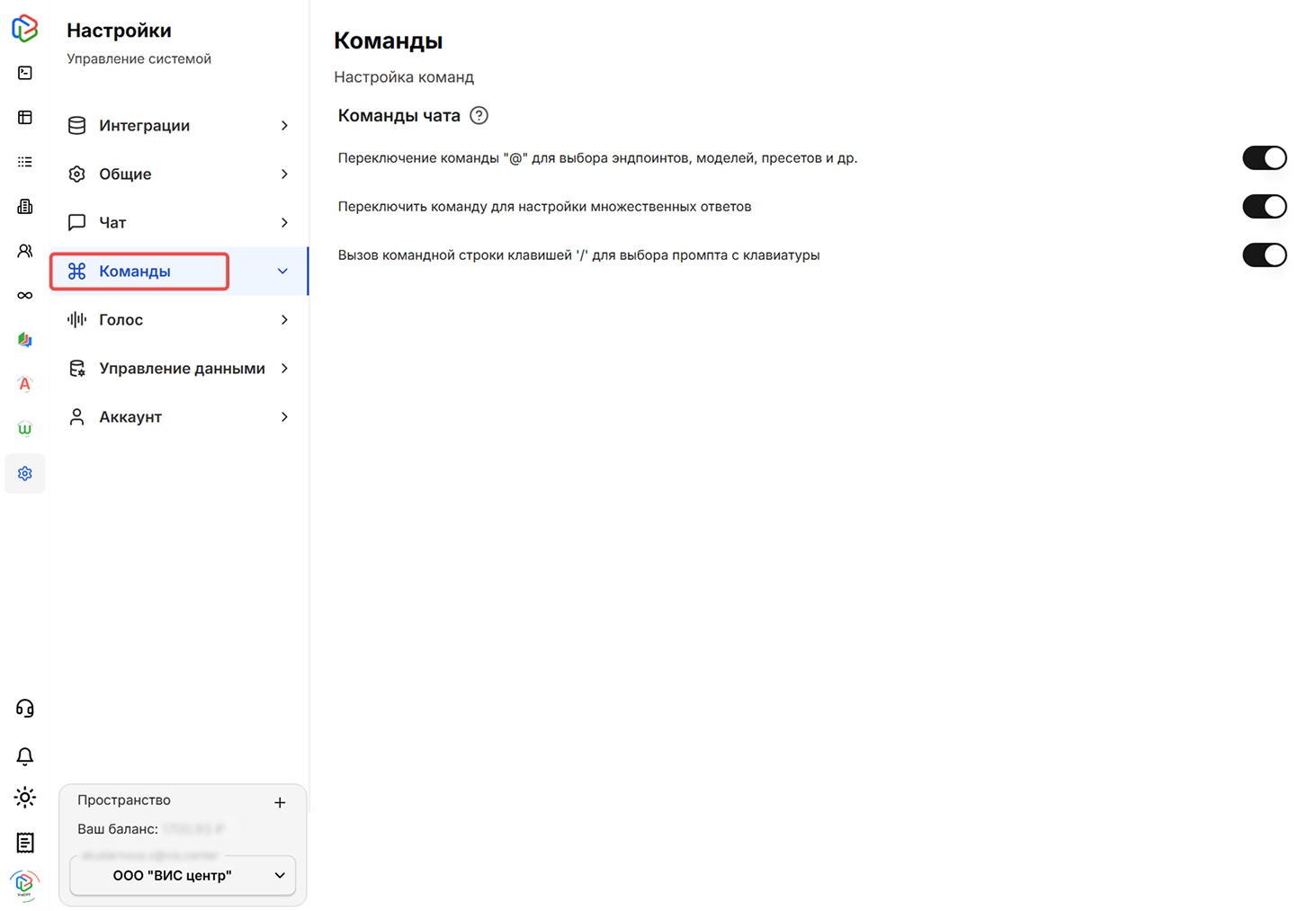
В этом разделе представлены следующие опции:
- Переключение команды "@" для выбора эндпоинтов, моделей, пресетов и др.: Позволяет быстро выбирать модели и предустановки, начиная сообщение с символа "@"
- Переключить команду для настройки множественных ответов: Активирует специальную команду для получения нескольких вариантов ответа от нейросети
- Вызов командной строки клавишей "/" для выбора промпта с клавиатуры: Включает возможность быстрого доступа к библиотеке промптов с помощью символа "/"
¶ Голос
Этот раздел предлагает расширенные возможности для работы с голосовыми технологиями и доступна в двух режимах: Simple (Простой) и Advanced (Расширенный).
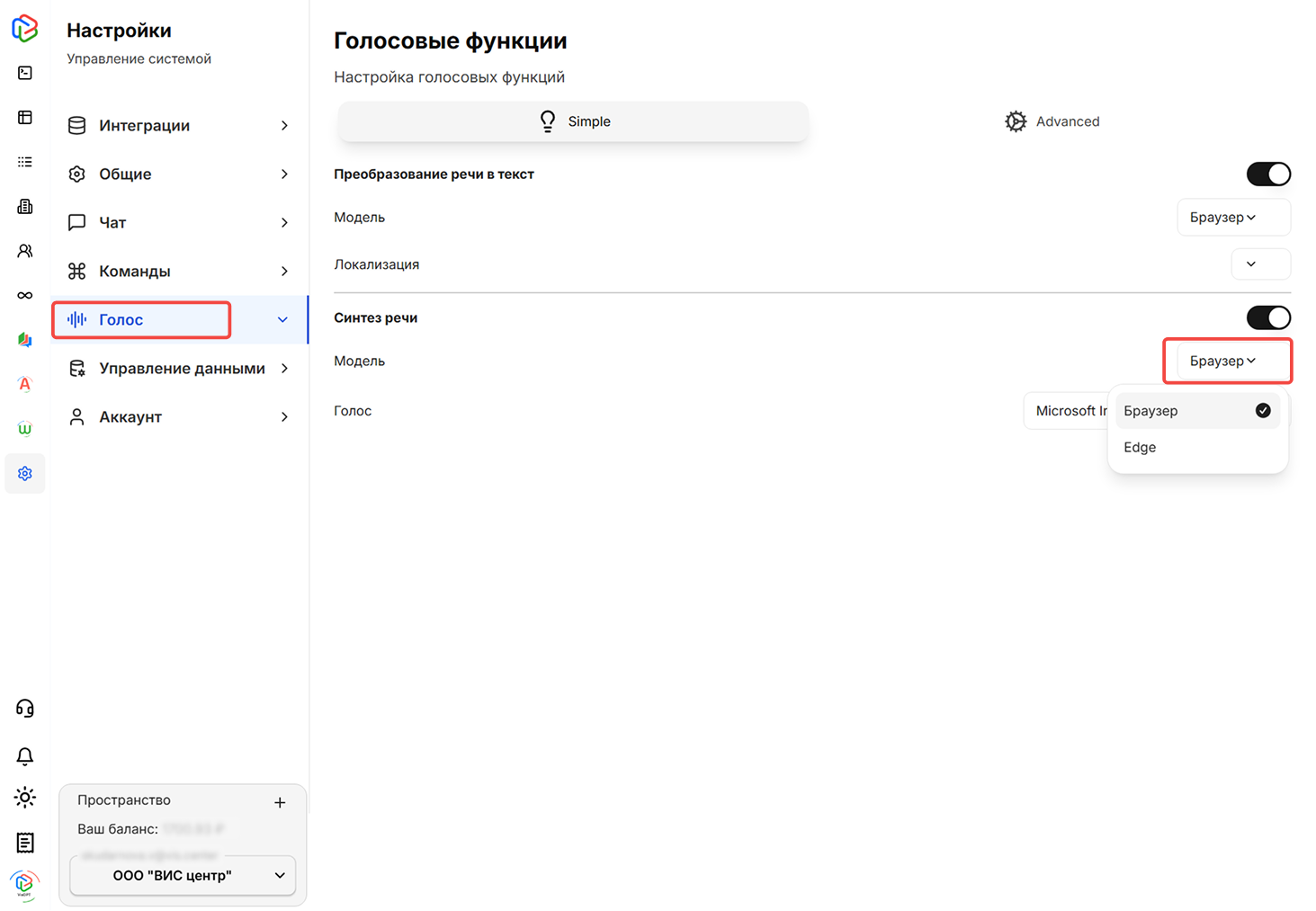
¶ Преобразование речи в текст (STT)
- Переключатель преобразования речи в текст: Включение/отключение функции распознавания голоса
- Модель: Выбор модели для распознавания речи (установлено "Браузер")
- Локализация: Выбор языка для распознавания речи
В расширенном режиме доступны следующие возможности: - Автоматическая транскрипция: Автоматическое преобразование голоса в текст
- Автоотправка сообщений: Позволяет настроить автоматическую отправку голосовых сообщений (с возможностью установить задержку, по умолчанию -1 секунда для отключения)
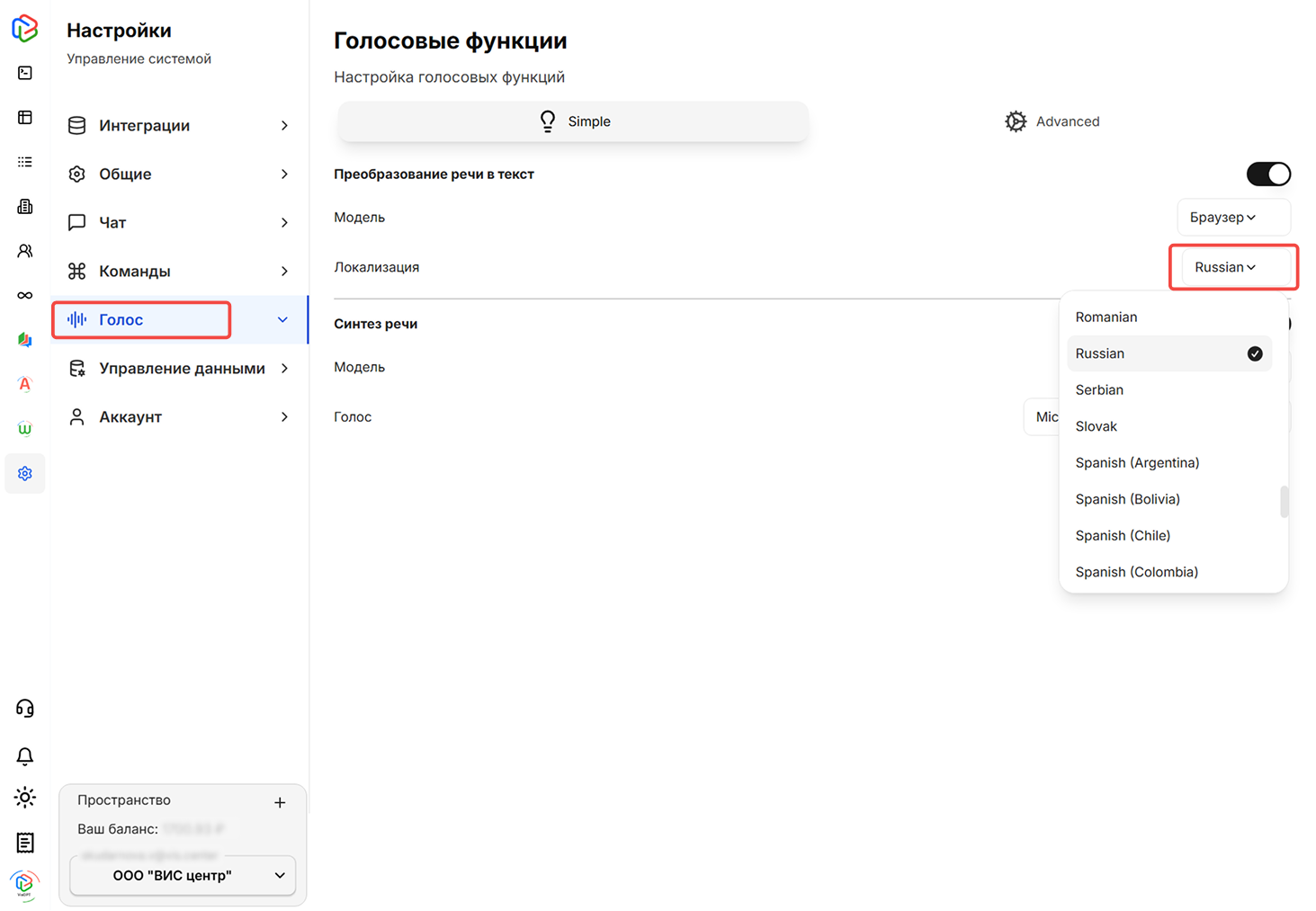
¶ Синтез речи (TTS)
- Модель: Выбор модели для синтеза речи (можно выбрать "Браузер" или “Edge”)
- Голос: Выбор голоса для озвучивания диалога в соответствии с индивидуальными предпочтениями.
¶ Доступные голосовые модели
VisGPT предлагает несколько голосовых моделей Microsoft с поддержкой различных языков:
- Microsoft Irina - Russian (Russia) — женский голос на русском языке
- Microsoft Mark - English (United States) — мужской голос на американском английском
- Microsoft Zira - English (United States) — женский голос на американском английском
- Microsoft David - English (United States) — мужской голос на американском английском
- Microsoft Pavel - Russian (Russia) — мужской голос на русском языке
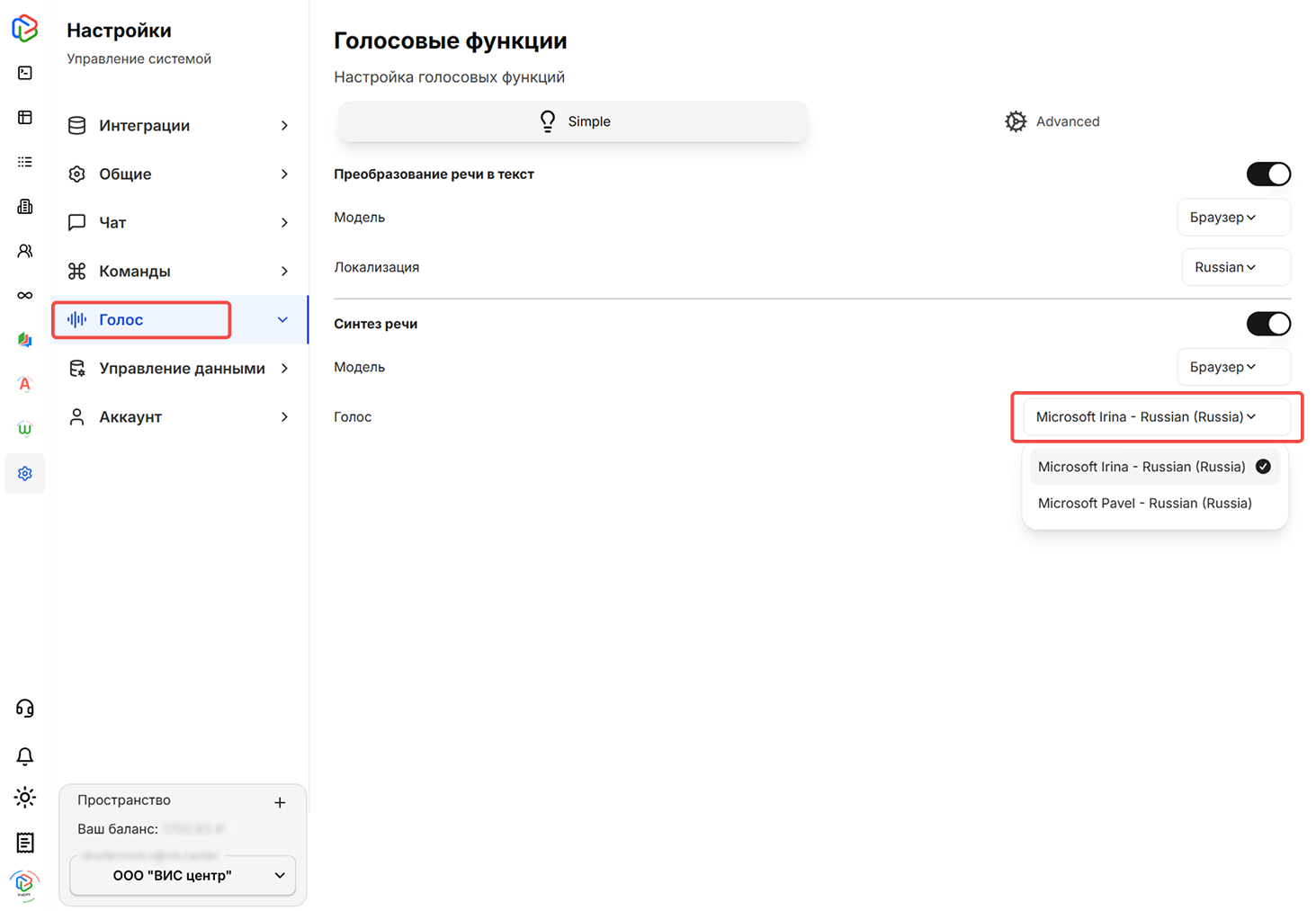
Каждая голосовая модель оптимизирована для естественного звучания на соответствующем языке.
Текущий выбранный голос отображается рядом с полем настройки.
¶ Особенности голосовых моделей
¶ Русскоязычные модели:
- Microsoft Irina — женский голос с естественной интонацией, хорошо подходит для чтения информационных и обучающих материалов
- Microsoft Pavel — мужской голос с четким произношением, эффективен для озвучивания технических и деловых текстов
¶ Англоязычные модели:
- Microsoft Mark — мужской голос с американским акцентом, звучит профессионально и четко
- Microsoft Zira — женский голос с американским акцентом, обладает приятным тембром
- Microsoft David — мужской голос с американским акцентом, имеет более глубокий тембр
¶ Рекомендации по выбору голоса
- Для работы на русском языке рекомендуется использовать модели Irina или Pavel, так как они лучше справляются с правильным произношением русских слов и имеют соответствующие интонационные паттерны
- Для работы на английском языке подойдут модели Mark, Zira или David
- Для технических текстов часто предпочтительнее мужские голоса (Pavel, Mark, David) из-за их более четкого произношения
- Для продолжительного прослушивания важно выбрать голос, который субъективно воспринимается как наиболее приятный
В расширенном режиме доступны следующие возможности:
- Синтез речи: Включение/отключение функции озвучивания текста
- Автовоспроизведение последнего сообщения: Автоматически озвучивает последнее полученное от нейросети сообщение
- Использовать облачные голоса: Переключение между локальными и облачными голосовыми моделями
- Скорость воспроизведения: Регулировка скорости озвучивания текста (по умолчанию: 1)
- Включить кэширование TTS: Сохранение озвученных фрагментов для повторного использования, что ускоряет работу и экономит трафик
¶ Управление данными
Эта вкладка предлагает инструменты для работы с данными:
- Импортировать беседы из файла JSON: Функция для загрузки ранее сохраненных бесед из JSON-файла с кнопкой "Импортировать".
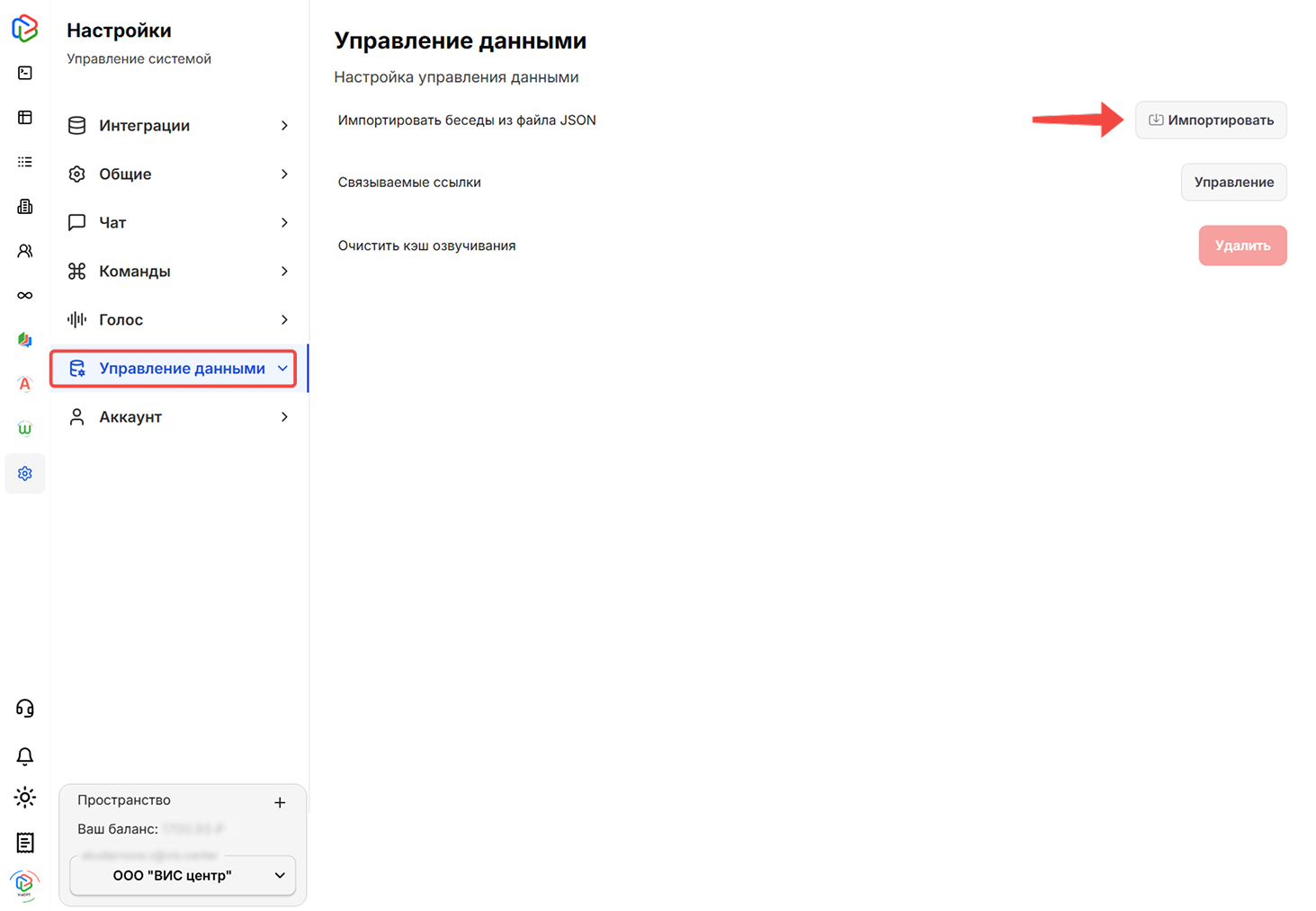
- Связываемые ссылки: управления быстрыми ссылками на важные чаты и промпты, которые нужно сохранить для быстрого доступа.
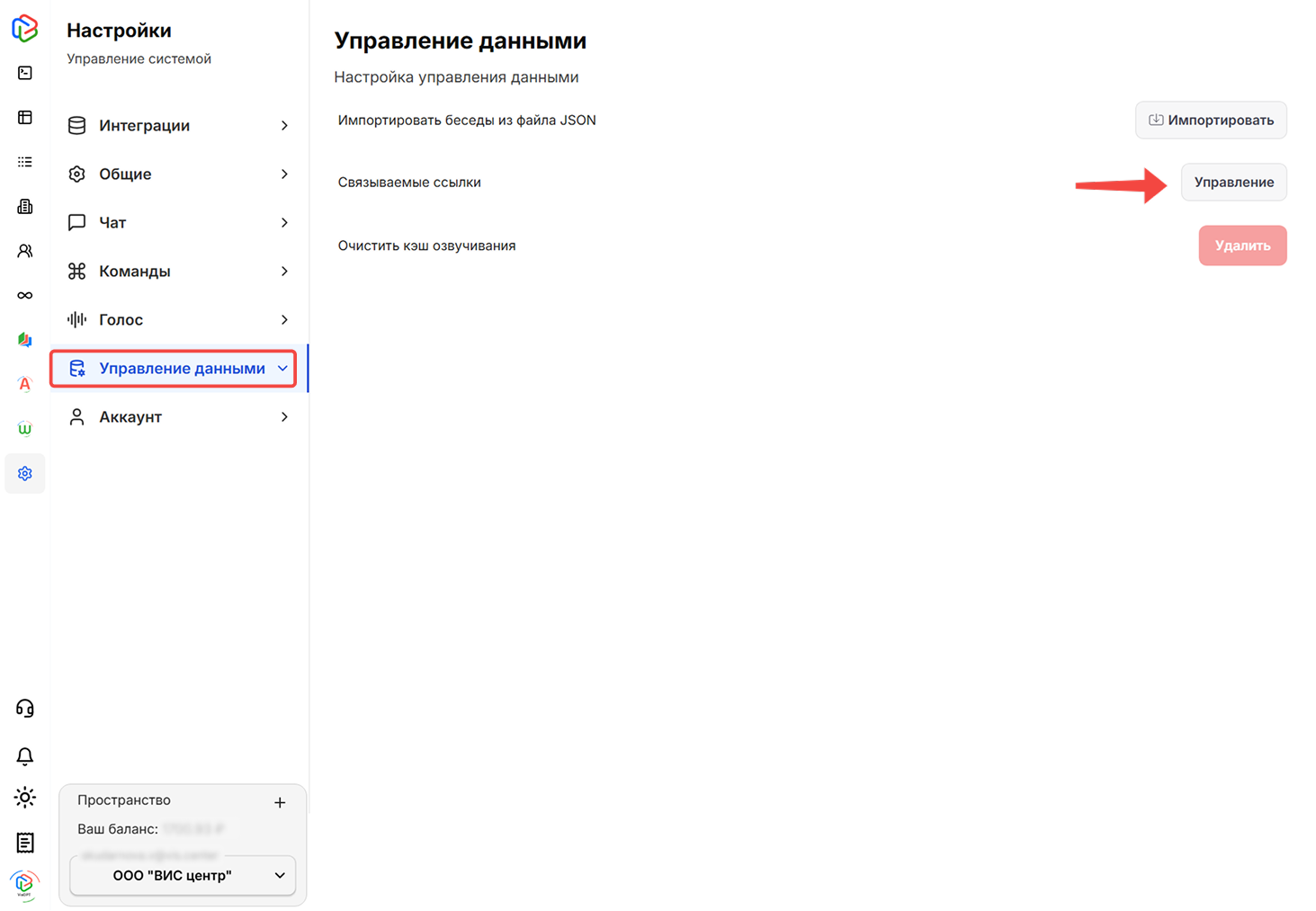
- Очистить кэш озвучивания: Удаление временных файлов, используемых для функции озвучивания, с кнопкой "Удалить".
¶ Настройки аккаунта
В этой вкладке представлены настройки профиля и рабочего пространства:
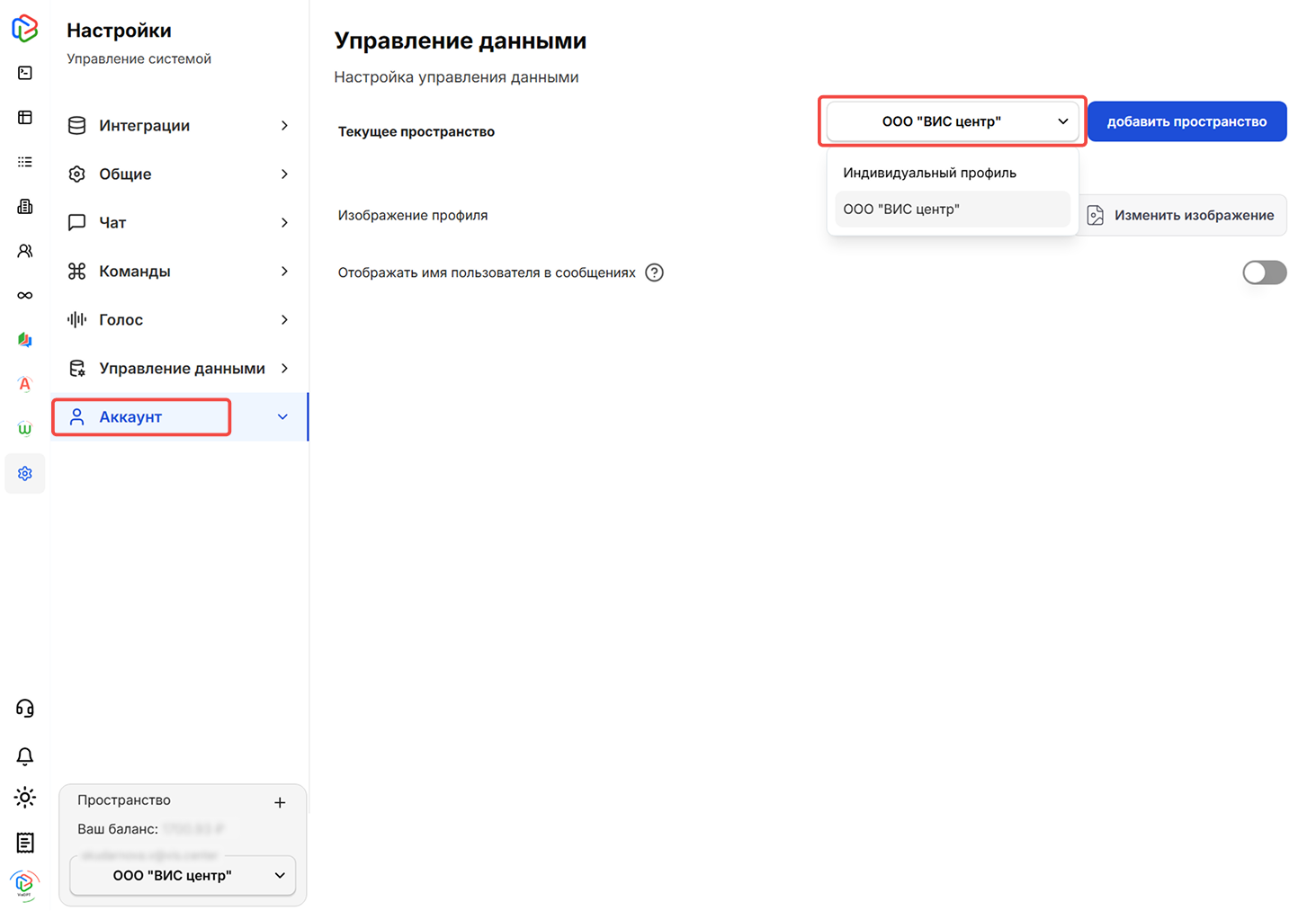
- Текущее пространство: Отображение и выбор текущего рабочего пространства с кнопкой "Добавить пространство" для создания новых пространств
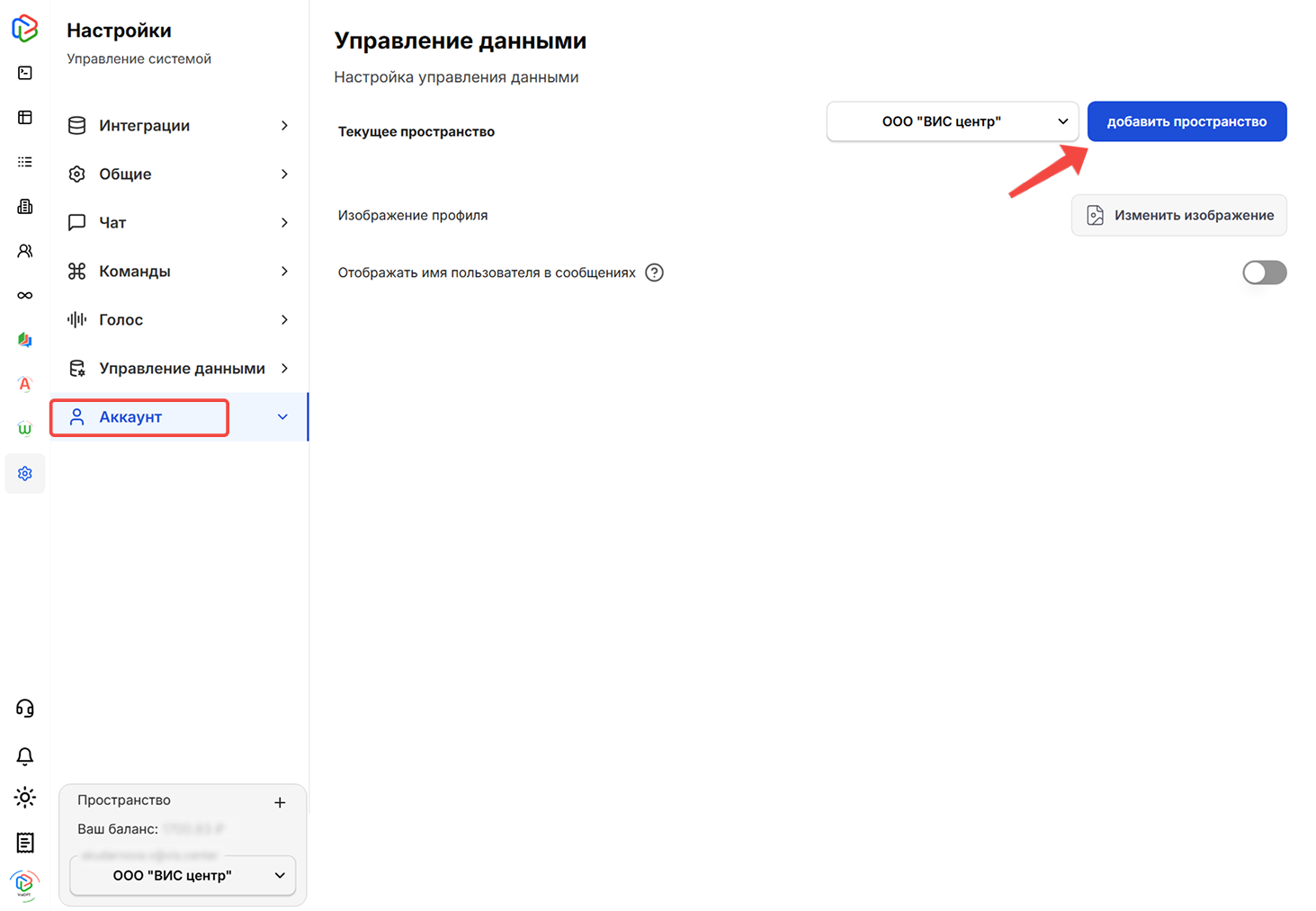
- Изображение профиля: Управление изображением профиля с кнопкой "Изменить изображение"
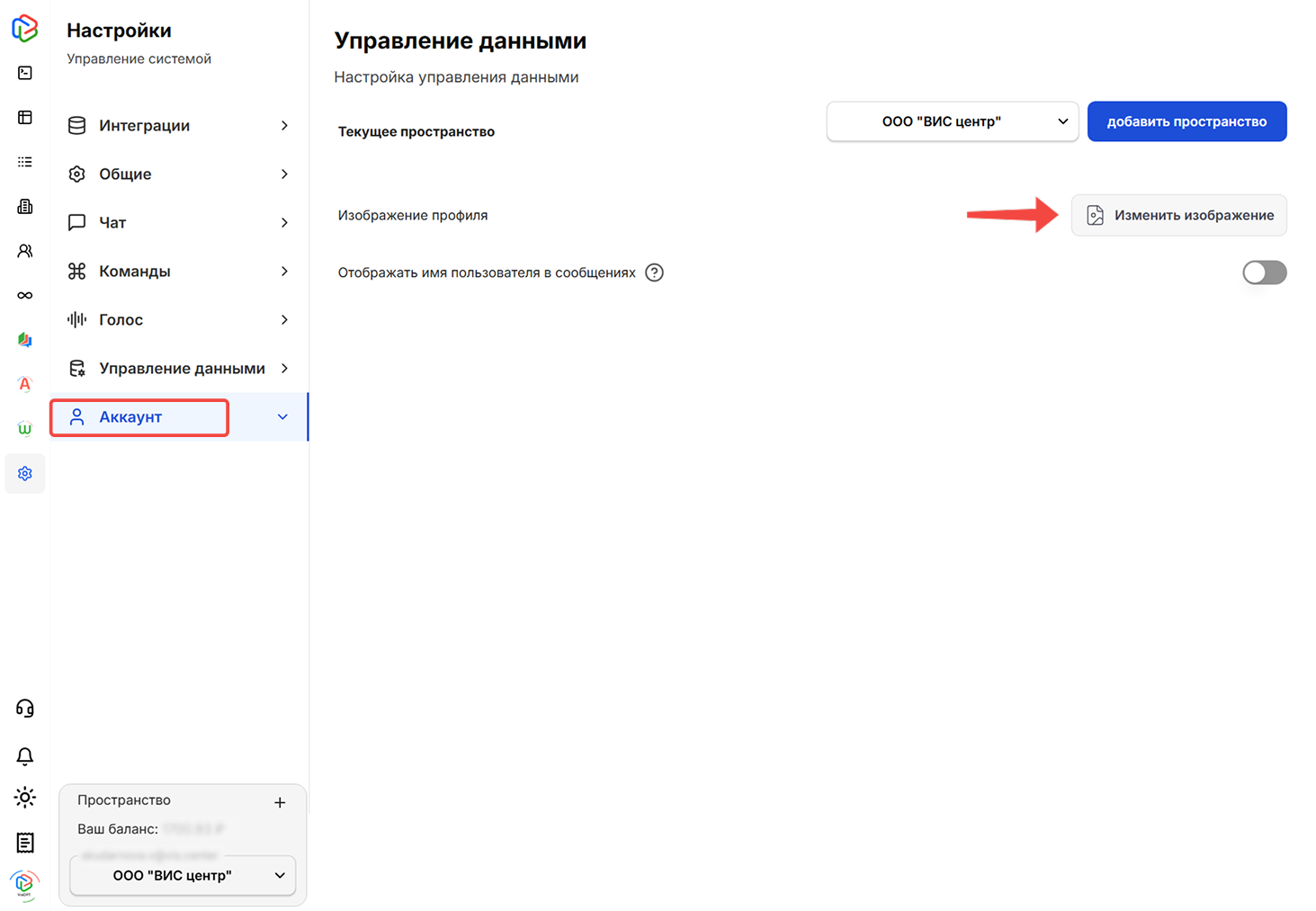
- Отображать имя пользователя в сообщениях: При включении этой опции, как объясняет всплывающая подсказка, "над каждым вашим сообщением будет отображаться ваше имя пользователя. Если отключено, над вашими сообщениями будет отображаться только "Вы"."
Раздел настроек VisGPT представляет собой комплексный инструмент персонализации взаимодействия с нейросетевыми технологиями. Благодаря широкому спектру параметров, пользователи могут тонко настроить все аспекты работы с платформой — от визуального оформления интерфейса до сложных технических аспектов синтеза речи и ветвления диалогов.